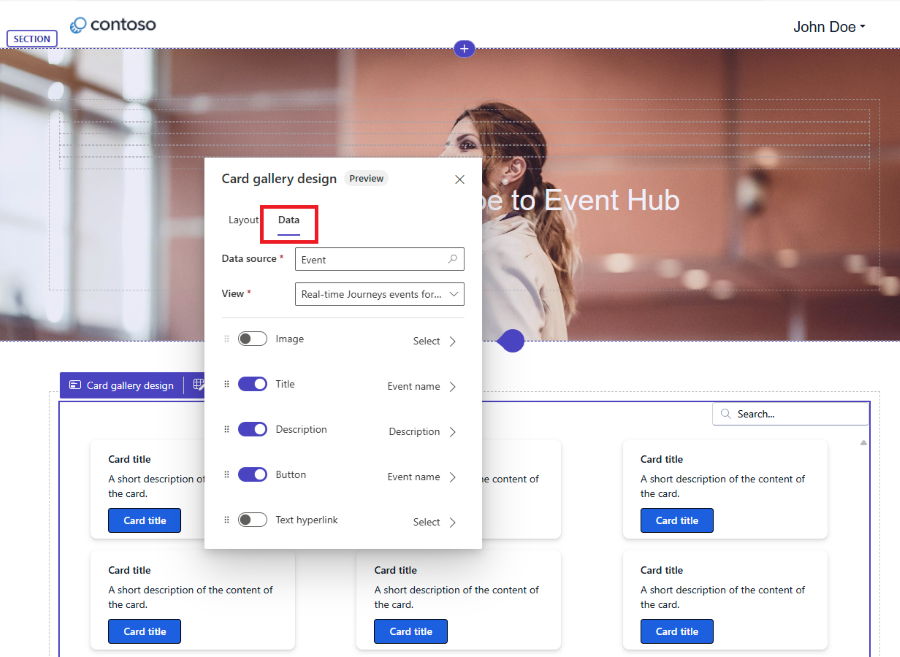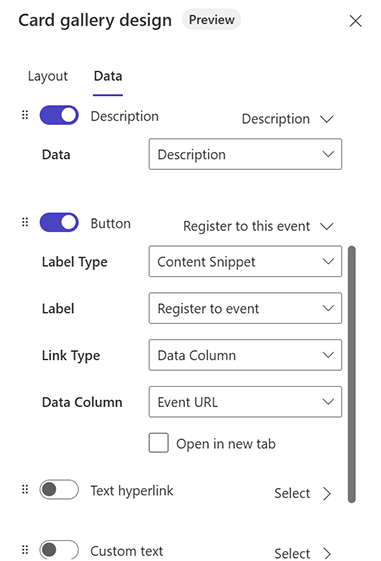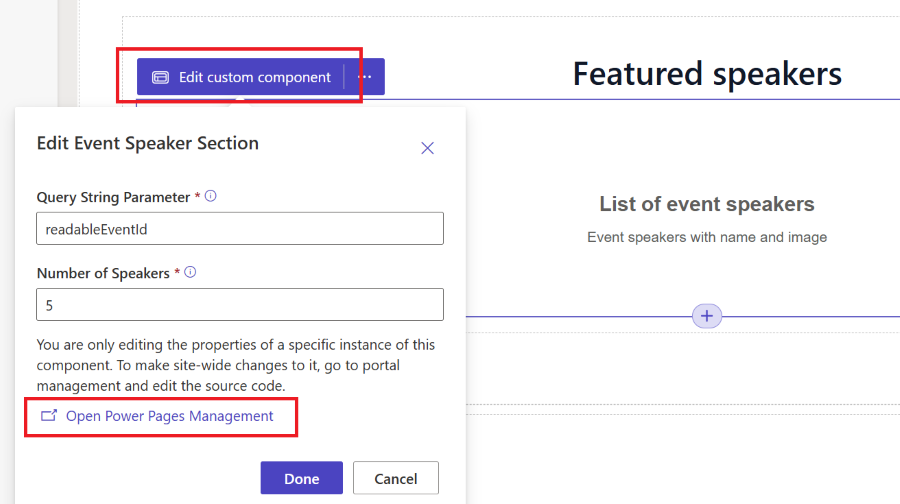프리뷰: Power Pages를 사용하여 이벤트 등록 웹 사이트 구축
중요
프리뷰 기능은 완성되지 않은 기능이지만 공식적으로 릴리스되기 전에 사용할 수 있으므로 고객은 초기에 접근하여 피드백을 제공할 수 있습니다. 미리 보기 기능은 생산용으로 만들어진 것이 아니므로 기능이 제한될 수 있습니다.
Microsoft는 이 미리 보기 기능에 대한 지원을 제공하지 않습니다. Microsoft Dynamics 365 기술 지원은 문제 또는 질문과 관련하여 도움을 제공할 수 없습니다. 프리뷰 기능은 프로덕션 용도가 아니며 특히 법률 또는 규정 준수 요구 사항이 적용되는 개인 데이터 또는 기타 데이터를 처리하기 위한 것이 아닙니다.
Microsoft Power Pages는 현대식 외부 비즈니스 웹 사이트를 만들고, 호스팅하고, 관리하기 위한 안전하고 엔터프라이즈급의 로우코드 SaaS(software as a service) 플랫폼입니다.
이벤트 등록 템플릿을 사용하여 Power Pages에서 이벤트 등록 웹 사이트를 만들 수 있습니다. 템플릿에는 전체 등록 프로세스를 포괄하는 여러 페이지가 포함되어 있습니다.
- 홈: 웹 사이트에 대해 활성화된 모든 이벤트를 나열합니다.
- 이벤트: 발표자 및 세션 목록을 포함한 이벤트 세부 정보입니다. 이 페이지는 동적이며 컨텐츠는 홈 페이지에서 선택한 이벤트를 기반으로 로드됩니다.
- 이벤트 등록: 이벤트 등록 양식을 제공합니다. 등록 양식은 동적입니다. 각 이벤트에는 다른 등록 양식이 있을 수 있습니다.
중요
Power Pages를 사용하려면 추가 라이선스가 필요합니다. 무료 평가판을 사용하여 Power Pages를 테스트할 수 있습니다. 자세한 내용은 라이선싱을 참조하십시오.
이벤트 등록 템플릿과 결합된 Power Pages는 다음과 같은 강력한 시나리오를 제공합니다.
- Power Pages 스튜디오 편집기에서 웹 사이트를 스타일링하고 사용자 지정하세요.
- 이벤트 등록 웹 사이트에 대한 사용자 지정 도메인 이름을 설정합니다.
- 여러 이벤트 등록 웹 사이트를 만듭니다.
- 각 이벤트는 코드를 변경할 필요 없이 다른 등록 양식을 가질 수 있습니다.
- 더 많은 Power Pages 기능을 살펴보세요.
이벤트 등록 웹사이트 구축을 위한 단계별 가이드
이 가이드는 Power Pages 스튜디오와 Customer Insights - Journeys용 이벤트 등록 템플릿을 사용하여 이벤트 등록 웹 사이트를 만드는 모든 단계를 보여줍니다. 이 가이드는 세 부분으로 구성되어 있습니다.
- Power Pages에서 웹 사이트 만들기.
- Customer Insights - Journeys에서 웹 사이트 구성.
- Power Pages 이벤트 포털에 이벤트를 게시합니다.
웹 사이트를 만들거나 편집하는 동안 문제가 발생하면 Power Pages 설명서를 참조하세요.
Power Pages에서 웹 사이트 만들기
- 새 웹 사이트 만들기: Power Pages 스튜디오를 열려면 브라우저에서 Power Pages 시작하기로 이동하세요. 오른쪽 위 모서리에서 올바른 환경을 선택한 다음, 템플릿으로 시작을 선택합니다.
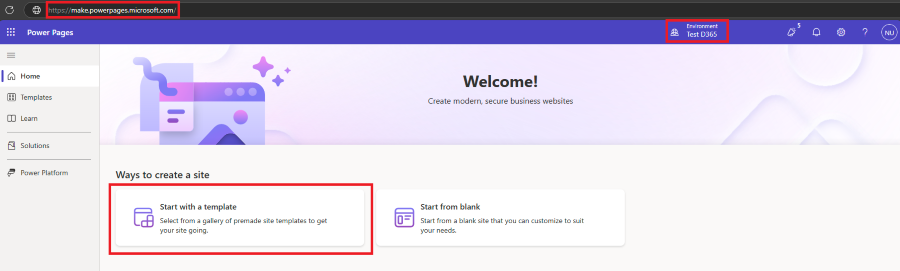
-
Dynamics 365에서 이벤트 포털 템플릿을 찾고 이 템플릿 선택을 선택합니다.
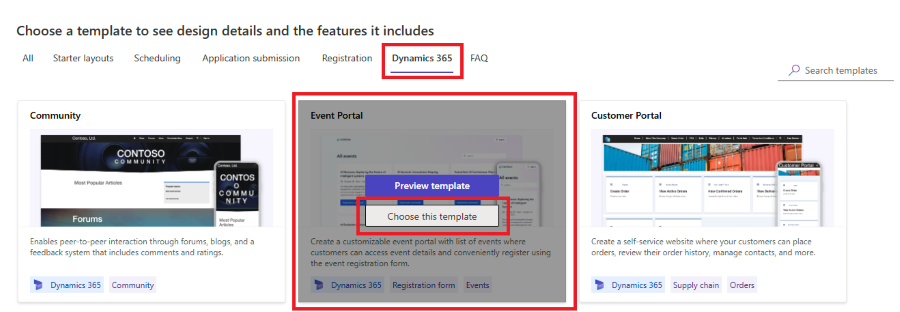
- 사이트 이름을 지정하고 언어를 설정합니다. 나중에 웹 주소를 변경하여 자신의 도메인 이름을 사용할 수 있습니다. 오른쪽 하단에서 완료를 선택합니다. 사이트를 준비하는 데 몇 분 정도 걸립니다. 활성 사이트 목록에서 새로 만든 웹 사이트의 상태를 확인할 수 있습니다.
- 사이트가 준비되면 편집을 선택하여 웹 사이트를 사용자 지정합니다. 새 웹 사이트가 비공개로 생성되어 외부 대상 사용자가 액세스할 수 없습니다.
- 홈 페이지에는 이벤트 목록이 포함되어 있습니다. 캔버스에서 카드 갤러리 컨트롤을 선택하여 이벤트 목록에 표시되는 이벤트 정보를 사용자 지정할 수 있습니다. 또한 영웅 이미지, 페이지 머리글의 로고, 페이지 바닥글 등을 쉽게 변경할 수 있습니다.
- 웹 사이트 미리 보기: 오른쪽 상단 모서리에 있는 미리 보기를 선택합니다. 미리보기를 표시하기 위해 팝업 창을 활성화해야 할 수도 있습니다.
- 웹 사이트 게시: 라이브 전환 체크리스트를 따르세요.
Customer Insights - Journeys에서 웹 사이트 구성
- Power Pages 웹 사이트를 Customer Insights - Journeys와 연결하고 이벤트 기획자의 이벤트 게시를 간소화하기 위해 새로운 Power Pages 웹 사이트 구성을 만드세요. 설정의 이벤트 관리에서 Power Pages 웹 사이트 섹션으로 이동합니다. 새 구성을 만들려면 + 새로 만들기를 선택합니다.
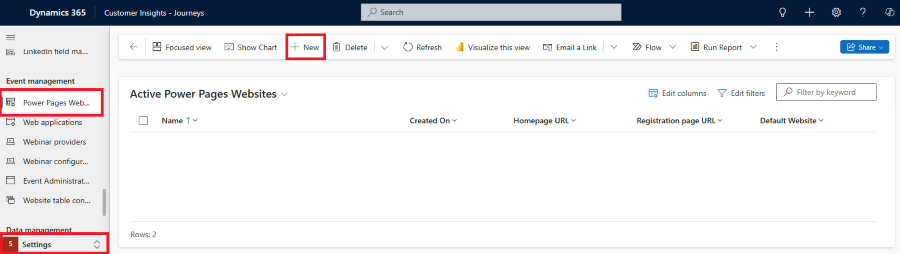 이벤트 기획자가 이벤트를 호스팅하는 웹 사이트를 선택할 수 있도록 웹 사이트 구성의 이름을 설정합니다.
홈페이지 URL에 Power Pages 웹 사이트의 URL을 입력합니다. 웹 사이트 URL을 얻으려면 Power Pages 스튜디오로 이동하여 왼쪽 창에서 설정을 선택하고 사이트 세부 정보에서 URL을 찾습니다.
저장 및 닫기를 선택합니다.
이벤트 기획자가 이벤트를 호스팅하는 웹 사이트를 선택할 수 있도록 웹 사이트 구성의 이름을 설정합니다.
홈페이지 URL에 Power Pages 웹 사이트의 URL을 입력합니다. 웹 사이트 URL을 얻으려면 Power Pages 스튜디오로 이동하여 왼쪽 창에서 설정을 선택하고 사이트 세부 정보에서 URL을 찾습니다.
저장 및 닫기를 선택합니다. - 외부 양식 호스팅을 활성화하고, 선택적으로 Power Pages 도메인에 대한 사전 채우기를 활성화합니다. 외부 양식 호스팅 및 사전 채우기는 설정>도메인에서 활성화할 수 있습니다.
Power Pages 이벤트 포털에 이벤트 게시
- 새 이벤트를 만들기 또는 기존 이벤트 편집: 웹 사이트 및 양식 탭으로 이동합니다. 이 이벤트에 참석자가 등록하기를 원하는 곳은 어디입니까?의 대상으로 Power Pages 웹 사이트를 선택합니다. 기본 등록 웹 사이트가 자동으로 설정됩니다. 이벤트에 사용되는 양식을 변경할 수도 있습니다. 각 이벤트는 동일한 웹 사이트에서 호스팅되지만 다른 양식을 사용할 수 있습니다.

- 일정을 저장하고 라이브로 전환을 선택합니다.
- Power Pages 웹 사이트의 미리 보기 또는 라이브 버전에 나열된 이벤트를 보세요.
참고
포털에 게시된 새 이벤트 또는 변경 사항을 확인하는 데 몇 분 정도 걸릴 수 있습니다. 브라우저 캐시를 지우고 새로고침하여 변경 사항을 확인하십시오.
이벤트 등록 웹 사이트 사용자 정의
다음 섹션에서는 이벤트 등록 웹 사이트 사용자 지정에 대해 설명합니다.
카드 갤러리 컨트롤에서 이벤트에 대한 정보를 사용자 지정합니다
카드 갤러리 컨트롤은 이벤트 목록을 렌더링합니다. 다양한 레이아웃 중에서 선택할 수 있습니다.
카드 갤러리 디자인의 데이터 섹션에서 이벤트에 대해 표시되는 정보를 변경할 수 있습니다. 데이터 원본은 나열되는 이벤트 레코드를 정의합니다. 데이터 원본으로 항상 이벤트를 선택합니다. 카드 갤러리의 보기로 사용자 지정 보기를 선택하여 이 웹 사이트에 표시되는 이벤트를 제한할 수 있습니다. 기본적으로 제공된 보기는 Power Pages 웹 사이트에 게시된 Customer Insights - Journeys의 모든 이벤트를 나열합니다. 여러 포털을 사용 중이거나 카드 갤러리 구성 요소에 사용해야 하는 새 보기를 만들려는 경우 다음 섹션의 단계를 참조하세요.
카드 갤러리 구성 요소에 표시되는 필드를 사용자 지정하고 이벤트 엔터티의 각 필드에 매핑할 수 있습니다.
카드 갤러리의 클릭 유도문안을 클릭하여 이벤트의 세부 정보 페이지로 이동하려면 버튼 설정을 다음과 같이 설정합니다.
- 레이블 유형: 콘텐츠 스니펫
- 레이블: 이벤트에 등록
- 링크 유형: 데이터 열
- 데이터 열: 이벤트 URL
콜투액션 버튼의 레이블을 변경하려면 Power Pages Management로 이동합니다. 콘텐츠 조각에서 포털의 콘텐츠 조각 "등록"을 검색합니다. Value 필드에 카드 갤러리 구성 요소에 클릭 유도문안으로 표시할 사본을 제공합니다.
여러 이벤트 등록 웹 사이트 만들기
여러 이벤트 등록 웹사이트를 만들고 각 웹사이트에 표시할 이벤트를 설정할 수 있습니다. 일부 이벤트는 공개될 수 있지만 다른 이벤트는 인증된 사용자에게만 비공개일 수 있습니다.
- 이벤트 등록 템플릿을 사용하여 Power Pages에서 두 개 이상의 웹 사이트를 구축합니다.
- Customer Insights - Journeys 설정에서 여러 개의 Power Pages 웹 사이트 구성을 만들고 각 구성을 올바른 Power Pages 웹 사이트에 연결합니다. 이를 통해 이벤트 플래너는 이벤트 관리에서 이벤트를 설정하는 동안 올바른 웹 사이트를 선택할 수 있습니다. 특정 웹 사이트에 대한 이벤트 필터링이 있는 savedQuery가 자동으로 생성됩니다. 자동으로 생성된 이 보기는 사용자 지정할 수 없지만 새 보기로 저장하여 사용자 지정할 수 있습니다.
- Power Pages 스튜디오에서 카드 갤러리 컨트롤을 열고 보기로 해당 보기를 사용자 지정합니다.
이벤트 등록을 위한 사용자 지정 구성 요소
이벤트 등록 템플릿은 이벤트 등록 양식, 이벤트 발표자 섹션, 이벤트 세션 섹션 등과 같은 여러 사용자 지정 구성 요소를 사용합니다. 이러한 사용자 지정 구성 요소 중 하나를 추가하려면 캔버스에서 더하기 아이콘(+)을 선택하고 사용자 지정 구성 요소 목록을 검토합니다. 이러한 사용자 지정 구성 요소를 빌딩 블록으로 적용하여 고유한 페이지를 만들 수 있습니다.
사용자 지정 구성 요소는 이벤트에 대한 데이터를 시각화하며, 이 데이터는 Event 엔터티 특성으로 저장됩니다. 사용자 지정 구성 요소에서 사용되는 속성을 검토하거나 변경하려면 Power Pages 스튜디오의 캔버스에서 사용자 지정 구성 요소를 선택하고 사용자 지정 구성 요소 편집을 선택한 다음 Power Pages Management 열기를 선택합니다. 이렇게 하면 사용자 지정 구성 요소의 소스 코드가 열리며, 여기서 어떤 특성을 가져오고 구성 요소에서 특성을 시각화하는 방법을 검토할 수 있습니다.
이벤트 등록 웹 사이트에 대한 사용자 지정 도메인 이름 설정
사용자 지정 도메인 이름은 Power Platform 관리 센터에서 설정할 수 있습니다. 자세한 내용은 사용자 지정 도메인 이름 추가를 참조하세요.
중요
Power Pages 웹 사이트에 사용자 지정 도메인 이름을 할당한 후 다음을 확인하십시오.
- 사용자 지정 도메인 이름이 외부 양식 호스팅에 대해 활성화되어야 합니다. 사용자 지정 도메인 이름을 사용하도록 설정하지 않으면 웹 사이트에서 등록 양식을 렌더링할 수 없습니다.
- Customer Insights - Journeys의 Power Pages 웹 사이트 구성은 홈페이지 URL을 가리켜야 합니다. 자세한 내용은 Customer Insights - Journeys의 Power Pages 웹 사이트 구성을 참조하세요.
Customer Insights - Journeys에서 Power Pages 웹 사이트 구성
이 구성은 Power Pages 웹 사이트를 Customer Insights - Journeys와 연결하고 이벤트 기획자를 위한 이벤트 게시 프로세스를 간소화합니다. 설정에서 이벤트 관리의 Power Pages 웹 사이트 섹션으로 이동합니다. 새 구성을 만들려면 + 새로 만들기를 선택하거나 기존 구성을 선택하여 편집하세요.
웹 사이트에 대해 다음 매개 변수를 설정할 수 있습니다.
- 이벤트 기획자는 웹 사이트 구성의 이름을 보고 이벤트를 호스팅할 웹 사이트를 선택할 수 있습니다.
- 홈페이지 URL은 Power Pages 웹 사이트의 URL입니다. 웹 사이트 URL을 얻으려면 Power Pages 스튜디오로 이동하여 왼쪽 창에서 설정을 선택하고 사이트 세부 정보에서 URL을 찾습니다.
- 등록 페이지 URL은 선택적 매개 변수입니다. 템플릿에 제공된 이벤트 페이지 대신 사용자 지정 등록 페이지를 사용하려면 여기에 페이지 URL을 입력합니다.
- 기본 웹 사이트는 Power Pages 웹 사이트에서 호스팅되는 새로 생성된 이벤트에 대해 이 구성이 기본값으로 선택되는지 여부를 정의합니다.
중요
기존 구성의 홈페이지 URL 또는 등록 페이지 URL 을 업데이트하면 이 웹 사이트 구성을 사용하는 모든 이벤트의 공개 URL이 자동으로 업데이트됩니다.